Hvordan få en Panasonic Cam å importere filmer til Windows Vista
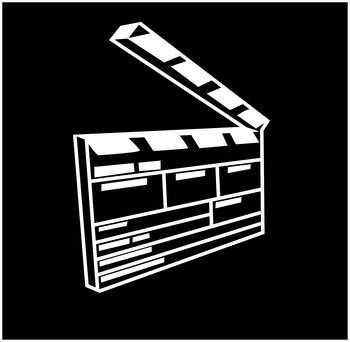
En Panasonic videokamera er en fin måte å fange minner, enten det er en bursdagsfest, en flott biltur eller en gutt basketballkamp. Likevel, etter at du fange dem, vil du sikkert ønske å dele dem, også. Kanskje du vil brenne videoen på en DVD for å sende til venner og familie. Kanskje vil du bare sende videoen via e-post. Uansett må du først importere filmen til Windows Vista-maskinen.
Bruksanvisning
1 Koble kameraet til strømadapteren.
2 Slå på kameraet.
3 Koble kameraet til datamaskinen med USB-kabelen som fulgte med kameraet.
4 Klargjør kameraet for tilgang fra datamaskinen. Når kabelen er koblet til, vil en liste over valg kommer opp på kameraets berøringsskjerm. Trykk på "PC". Driverne starter automatisk installasjon.
5 Velg "Importer video" hvis arbeider fra Mini DV eller "Importer videofiler" hvis arbeider fra et minnekort når Autokjør-vinduet dukker opp.
6 Velg filnavn og destinasjon. En pop-up vindu vil komme opp, og gir deg muligheten til å velge et navn for den importerte filen, og et mål, velger hver, og trykk "Next".
7 Importer videoen. På et kort, vil det bare søke etter filer, og overføre dem når du trykket "Next". Med en tape, må du ha din Mini DV tape spoles tilbake til begynnelsen. Nå velger "Importer hele videoen til datamaskinen" og trykk "Next". Når "Klar til å importere" skjermen kommer opp, trykker play på kameraet og vente til det importerer alt, og trykk "Finish".
8 Sjekk ditt arbeid. Gå til Windows Media Player, og se under kategorien Bibliotek. Åpne opp video bibliotek, og du vil se arbeidet ditt.
